با Open-Shell از ویندوز 11 بهره بیشتری ببرید.
1Windows 11 فوق العاده است، و چیزی که آن را حتی بهتر می کند این است که می توانید آن را سفارشی کنید. با این حال، محدودیت هایی در مورد اینکه چقدر می توانید آن را تغییر دهید وجود دارد. به عنوان مثال، اگر منوی استارت ویندوز 10 را دوست داشتید، هیچ راهی وجود ندارد که منوی ویندوز 11 را شبیه به آن نشان دهید و رفتار کنید.
خوشبختانه، برنامهای به نام Open-Shell وجود دارد که به شما امکان میدهد منوهای شروع کلاسیک را از جمله موارد دیگر بازیابی کنید. با استفاده از آن، می توانید تجربه کاربری ویندوز 11 خود را با شخصی سازی آن به سلیقه خود بهبود بخشید.
در اینجا یک راهنمای فشرده در مورد نحوه استفاده از Open-Shell در ویندوز 11 آورده شده است.
آیا Open-Shell هنوز روی ویندوز 11 کار می کند؟
قبل از اینکه Open-Shell وجود داشته باشد، Classic Shell وجود داشت که به کاربران این امکان را می داد که ویندوز 7، 8، 8.1 و 10 دستگاه های خود را با بهینه سازی منوی استارت، نوار وظیفه و فایل اکسپلورر شخصی سازی کنند. اما در دسامبر 2017، تیم سازنده این ابزار به طور فعال توسعه آن را متوقف کرد. تیم دیگری این پروژه را انتخاب کردند و آن را Open-Shell نامیدند، به همین دلیل است که شعار آن “Classic Shell Reborn” است.
اگر کنجکاو هستید که Open-Shell قبلاً چه بوده است، ما راهنمای شخصی سازی ویندوز 10 با Classic Shell را داریم. و اگرچه مخزن رسمی Open-Shell در GitHub ویندوز 11 را به عنوان یک سیستم پشتیبانی شده فهرست نکرده است، اما همچنان روی سیستم عامل کار می کند.
نحوه دانلود Open-Shell
می توانید ابزار را با رفتن به مخزن Open-Shell GitHub، اسکرول کردن به پایین و کلیک کردن روی دکمه دانلودها دانلود کنید.
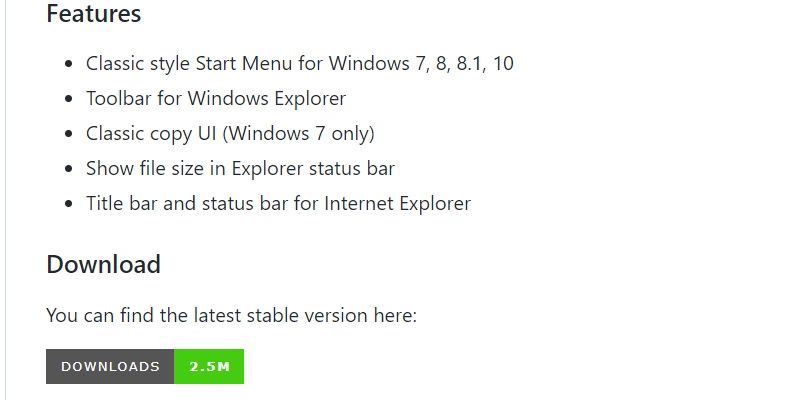
سپس به صفحه دانلود آخرین نسخه خواهید رسید. به قسمت Assets بروید و روی فایل setup کلیک کنید تا آن را دانلود کنید. در مثال ما، این OpenShellSetup_4_4_170.exe است.
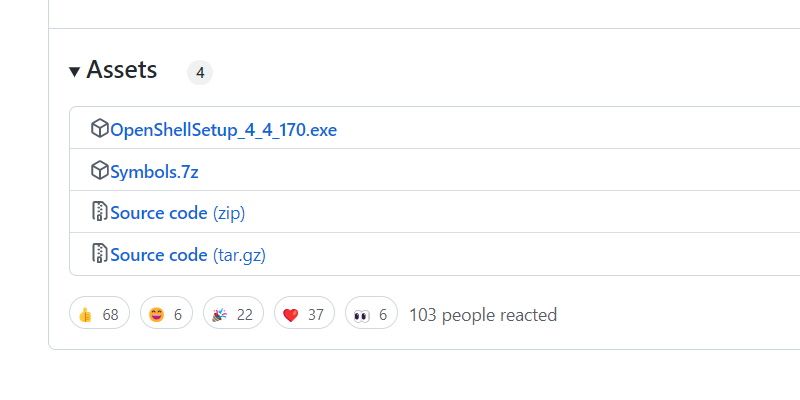
پس از دانلود فایل نصب، به پوشه ای که در آن قرار دارد بروید و روی آن دوبار کلیک کنید تا نصب کننده راه اندازی شود. سپس، دستورالعملهای جادوگر نصب را دنبال کنید تا Open-Shell را روی رایانه شخصی ویندوز 11 خود نصب کنید.
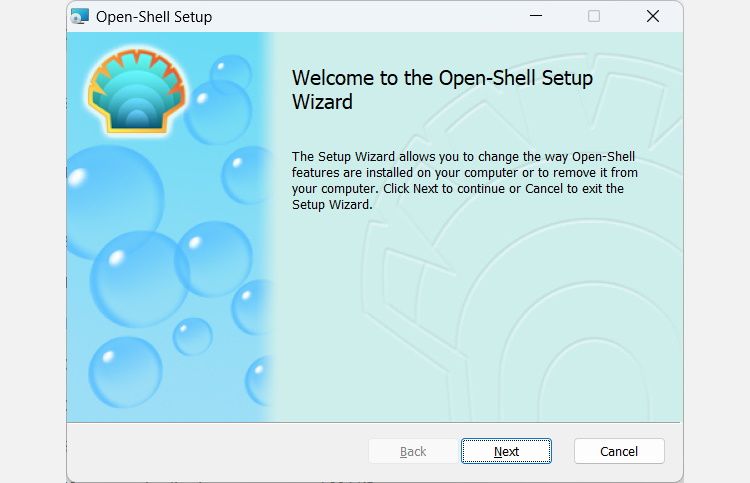
اکنون آماده راه اندازی Open-Shell هستید.
چگونه Open-Shell را در ویندوز 11 راه اندازی کنیم و همه تب ها را آشکار کنیم
برای راه اندازی Open-Shell در ویندوز 11، با فشار دادن Win + S شروع کنید تا جستجوی ویندوز ظاهر شود. در کادر جستجو، open shell را تایپ کنید و سپس روی Open-Shell Settings در نتایج جستجو کلیک کنید.
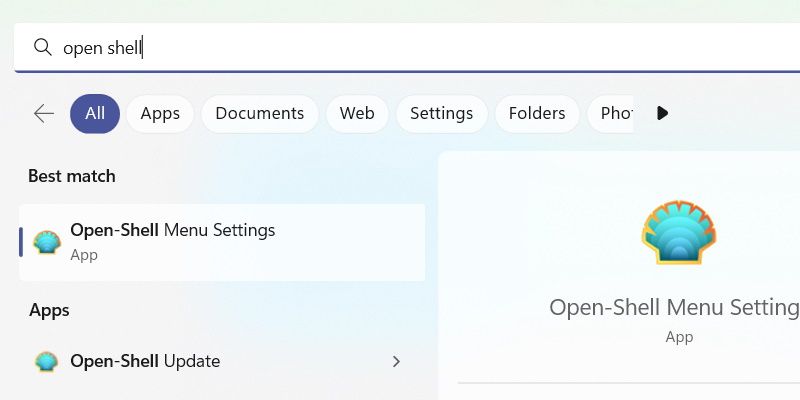
هنگامی که Open-Shell را باز کردید، تیک Show all settings را در بالا علامت بزنید.
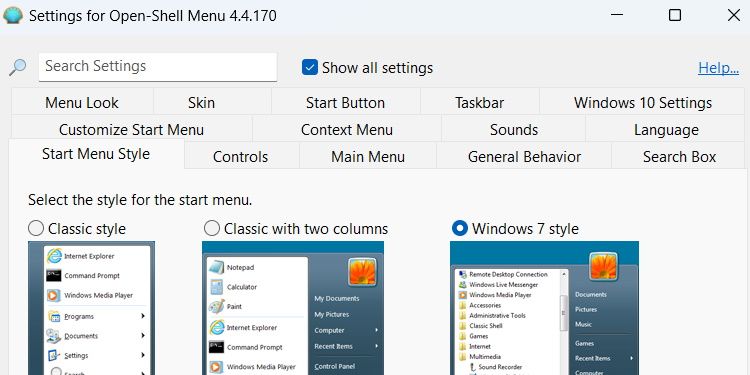
با این کار تمام تب هایی که می توانید برای شخصی سازی ویندوز 11 با Open-Shell استفاده کنید، آشکار می شود.
نحوه استفاده از Open-Shell در ویندوز 11
در زیر، مهمترین برگههای Open-Shell را مرور خواهیم کرد تا با استفاده از این برنامه سفارشیسازی ویندوز 11 را شروع کنید.
1. نحوه سفارشی کردن منوی استارت با Open-Shell در ویندوز 11
برای شروع، روی تب Start Menu Style کلیک کنید. در اینجا، میتوانید منوهای Start را از ویندوز قدیمی بازیابی کنید و میتوانید بین سبک کلاسیک، کلاسیک با دو ستون و سبک ویندوز 7 یکی را انتخاب کنید. دکمه رادیویی را که می خواهید استفاده کنید بررسی کنید.
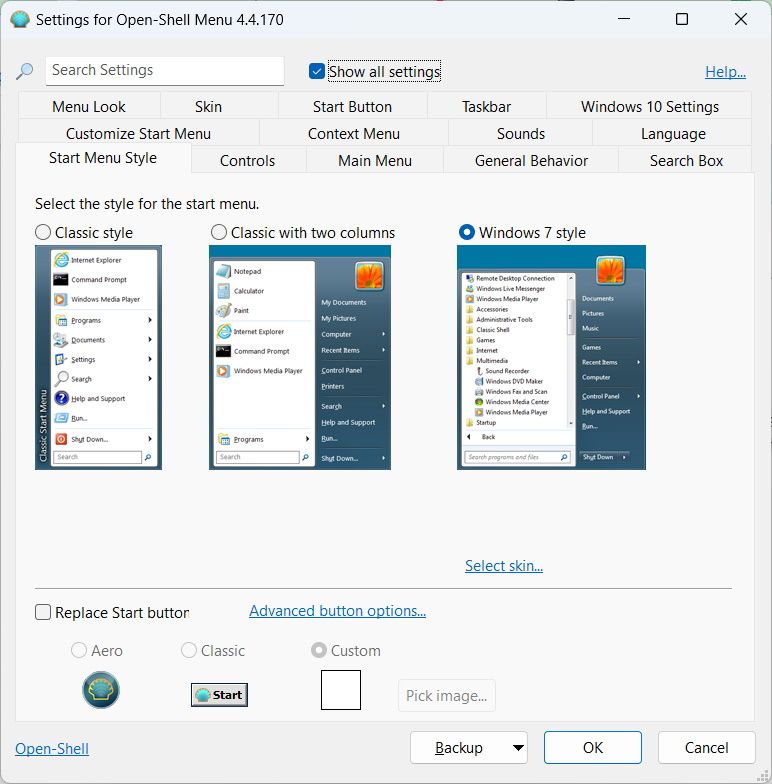
هنگامی که سبک را انتخاب کردید، به پایین اسکرول کنید و تیک گزینه Replace Start را بزنید تا دکمه Start در سمت چپ نوار وظیفه نمایش داده شود. میتوانید نماد دکمه را با انتخاب Aero، Classic یا Custom انتخاب کنید.
اگر میخواهید سفارشی را انتخاب کنید، روی Pick image در کنار آن کلیک کنید و یک تصویر PNG را برای استفاده برای نماد منوی Start انتخاب کنید.
![]()
بسته به سبک دکمه Start که انتخاب کرده اید، ممکن است روی ویجت ظاهر شود که در سمت چپ نوار وظیفه نیز قرار دارد. این می تواند آن را کمی ناخوشایند نشان دهد. اگر شما را آزار می دهد و همچنان می خواهید از دکمه Start در آنجا استفاده کنید، راهنمای ما را در مورد نحوه غیرفعال کردن ابزارک ها در ویندوز 11 بخوانید.
در تب Start Menu Style، همچنین می توانید روی پیوند گزینه های دکمه های پیشرفته کلیک کنید. این شما را به تب Start Button می برد، جایی که می توانید دکمه Start را بیشتر سفارشی کنید.
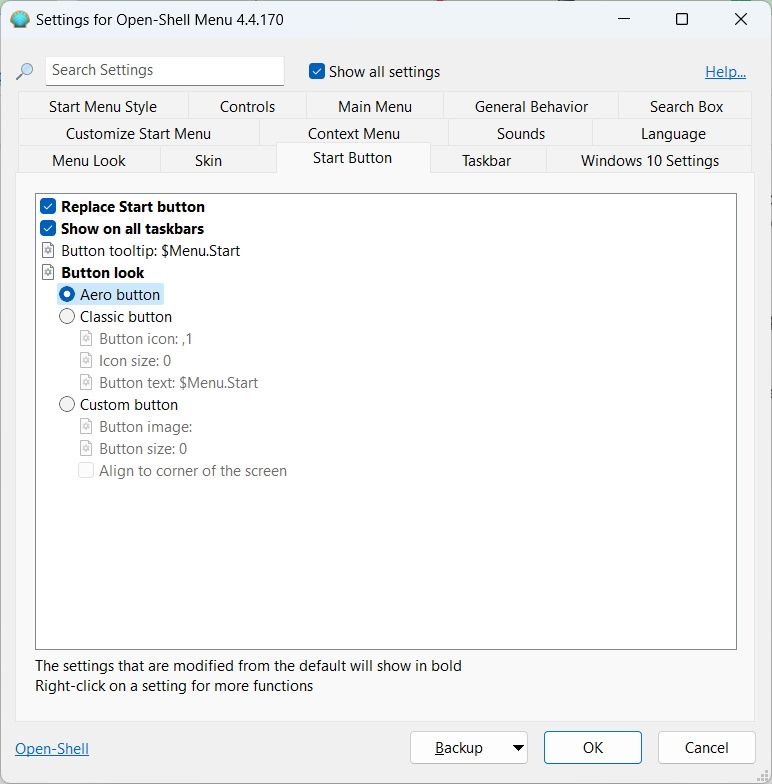
پس از تنظیم دکمه شروع جدید، می توانید از آن به جای دکمه پیش فرض استفاده کنید.
2. نحوه سفارشی سازی نوار وظیفه با Open-Shell در ویندوز
برای سفارشی کردن نوار وظیفه، روی تب Taskbar کلیک کنید و سپس تیک گزینه Customize Taskbar را بزنید تا گزینههای زیر آن فعال شود.
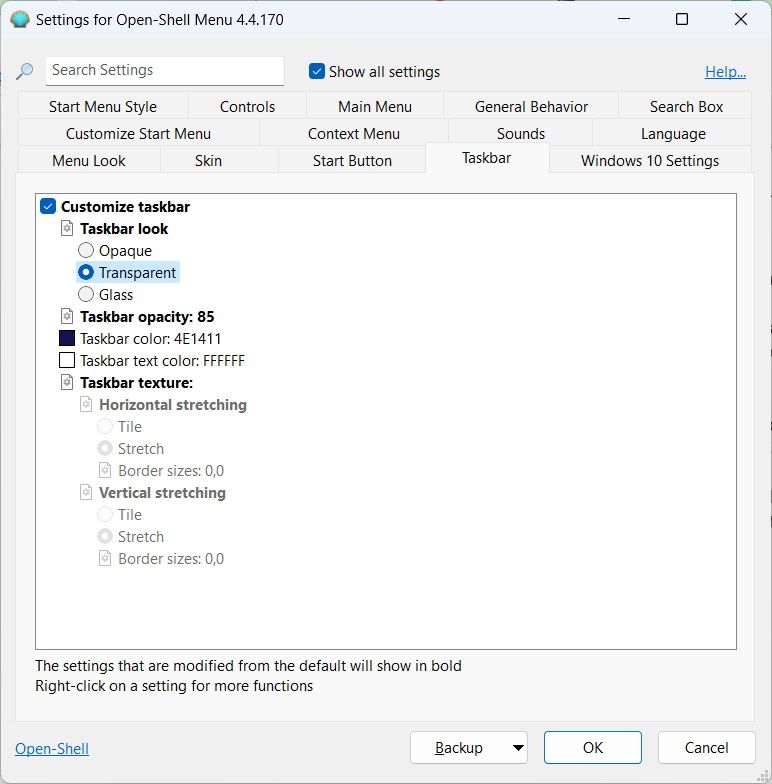
سپس میتوانید با زدن دکمه رادیویی مات، شفاف یا شیشهای، ظاهر نوار وظیفه را تغییر دهید. اگر Transparent را انتخاب کردهاید، میتوانید سطح شفافیت نوار وظیفه را با کلیک بر روی کدورت نوار وظیفه و وارد کردن عددی بین 0 (کاملا شفاف) و 100 (کاملاً مات) در کادر متنی سمت راست تنظیم کنید.
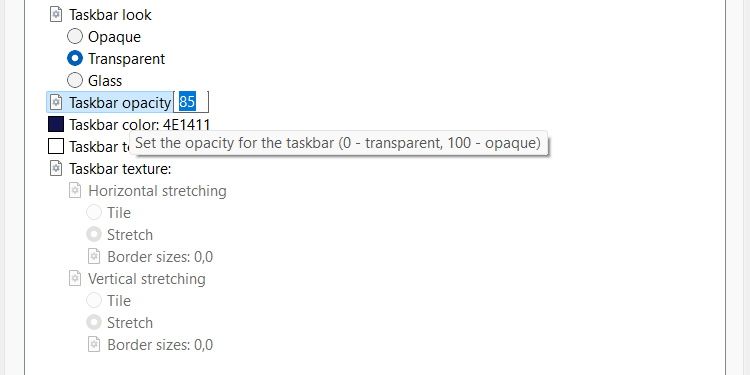
شما می توانید رنگ نوار وظیفه و رنگ متن نوار وظیفه را با کلیک بر روی هر یک از این گزینه ها و وارد کردن مقدار رنگ هگزادسیمال در جعبه متن مربوطه تنظیم کنید. اگر مقداری در ذهن ندارید، می توانید روی سه نقطه افقی کنار کادر متن کلیک کنید و از منوی پالت ظاهر شده رنگی را انتخاب کنید.
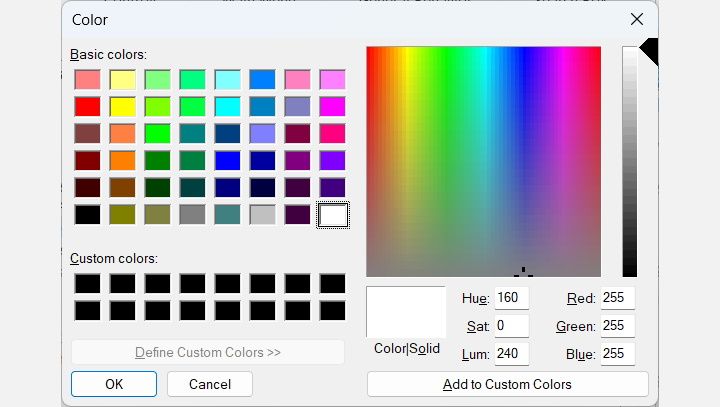
می توانید با کلیک بر روی Taskbar texture و وارد کردن مسیر فایل به تصویر مورد نظر در کادر متنی کنار آن، از یک تصویر به عنوان پس زمینه استفاده کنید. همچنین میتوانید روی سه نقطه افقی کنار کادر متن کلیک کنید، به پوشهای که تصویری که میخواهید استفاده کنید بروید و آن را انتخاب کنید.
هنگامی که تصویر را انتخاب کردید، میتوانید با زدن دکمه رادیویی مناسب، کشش افقی و کشش عمودی آن را روی کاشی یا کشش تنظیم کنید.
نحوه آپدیت Open-Shell در ویندوز 11
وقتی نسخه جدیدی منتشر شد، نیازی به دانلود و نصب مجدد Open-Shell ندارید. نصب این برنامه همچنین با ابزاری برای به روز رسانی آن همراه است.
برای استفاده از آن، کامپیوتر ویندوزی خود را به اینترنت متصل کنید و Win + S را فشار دهید تا جستجوی ویندوز ظاهر شود. سپس open shell update را در کادر جستجو تایپ کنید و در نتایج جستجو بر روی Open-Shell Update کلیک کنید.
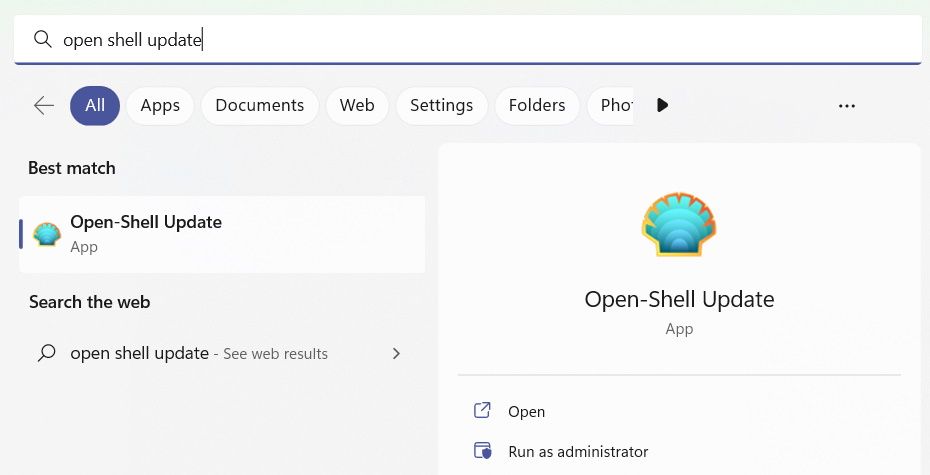
روی Check now کلیک کنید تا ببینید آیا به روز رسانی در دسترس است یا خیر.
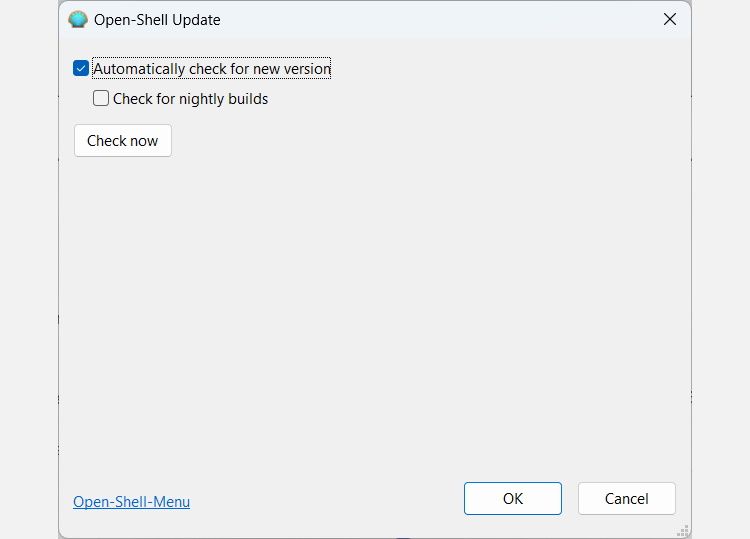
سپس برنامه بهروزرسانیهای موجود را بررسی میکند. اگر در حال حاضر آخرین نسخه Open-Shell را در ویندوز 11 اجرا میکنید، پیامی دریافت خواهید کرد که «نسخه Open-Shell شما بهروز است». در غیر این صورت، آپدیت کننده آپدیت جدید را دانلود و نصب می کند.
زمان بهبود ویندوز 11 با Open-Shell است
راه های مختلفی برای تغییر ظاهر و عملکرد ویندوز 11 وجود دارد. اما اگر به دنبال راهی سریع و کاربرپسند برای انجام آن هستید، نمی توانید با Open-Shell اشتباه کنید.
ما فقط به شما نشان دادیم که چگونه منوی شروع کلاسیک را فعال کنید و ظاهر نوار وظیفه را در این راهنما سفارشی کنید. با این حال، دانش کافی برای کاوش در سایر برگههای Open-Shell برای گزینههای سفارشیسازی بیشتر دارید.
